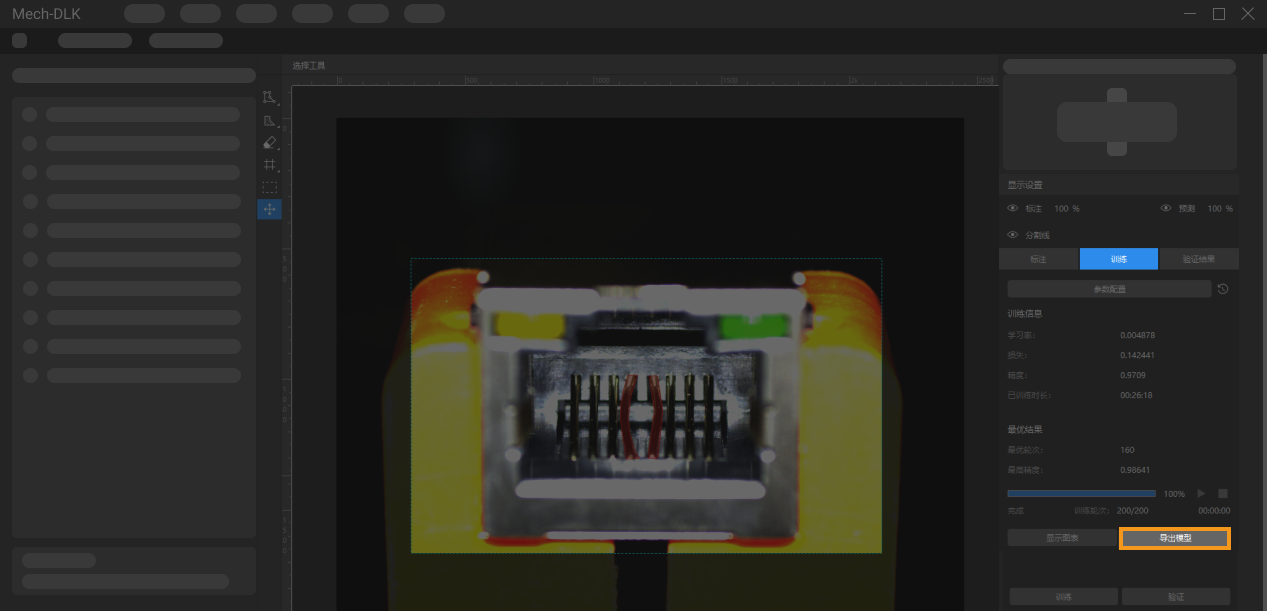开始使用缺陷分割模块¶
本章提供 Mech-DLK 示例工程中的网口金手指图像数据集 ( 点击下载 ),带领用户使用缺陷分割模块训练模型。区别于 开始训练第一个模型 的内容,本章将从标注缺陷、选取训练验证集以及调整模型验证标准等方面,说明如何操作以达到示例工程中检出网口金手指的弯折、断裂缺陷的效果。
新建工程并添加缺陷分割模块
点击初始页面上的 新建工程 ,选择工程路径并输入工程名以新建一个工程。再点击右上角的
 ,选择缺陷分割模块。
,选择缺陷分割模块。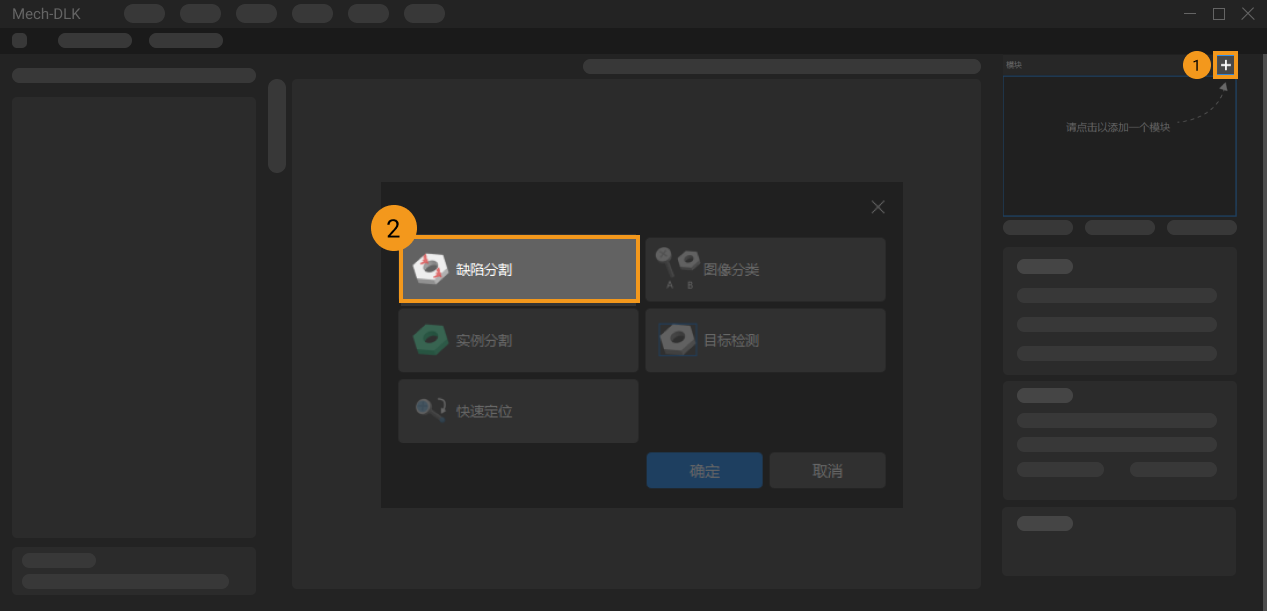
导入网口金手指图像数据集
解压缩下载的数据集压缩包,点击左上方的 导入 ,选择 文件夹 导入下载的图像数据集。金手指图像数据集中包含金手指弯折、断裂以及完好的情况。
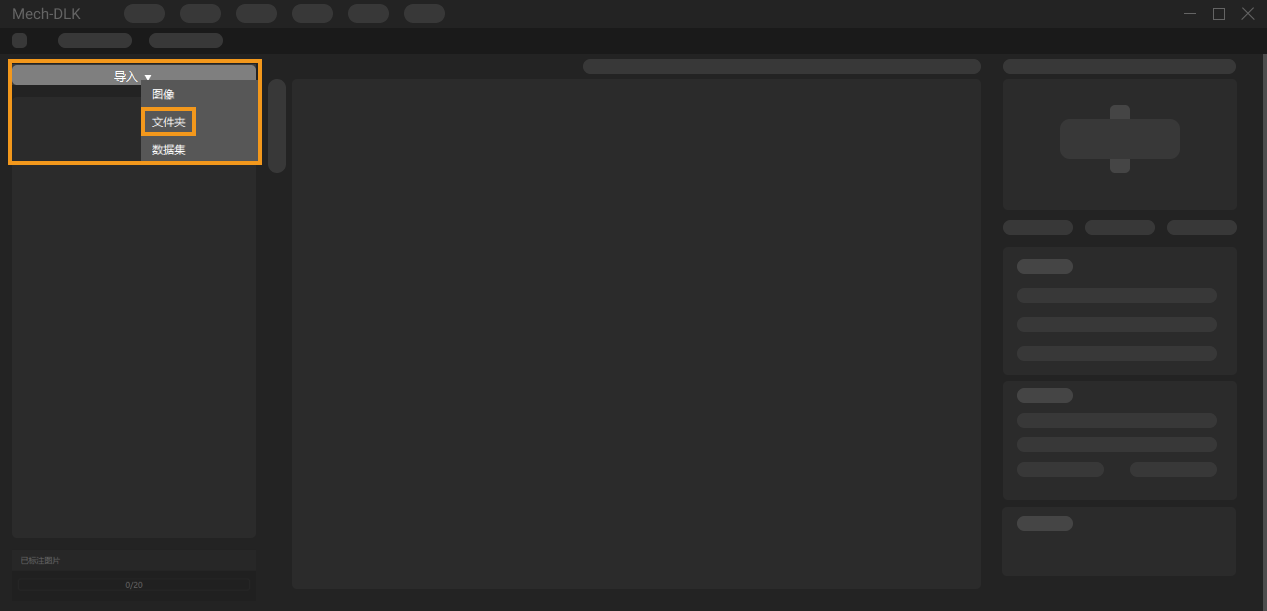
截取感兴趣区域
点击设置 ROI 选项
 来从图像中框选网口上的金手指作为感兴趣区域,并点击左上方的 应用 确认使用。截取 ROI 的目的是减少无关背景信息的干扰。
来从图像中框选网口上的金手指作为感兴趣区域,并点击左上方的 应用 确认使用。截取 ROI 的目的是减少无关背景信息的干扰。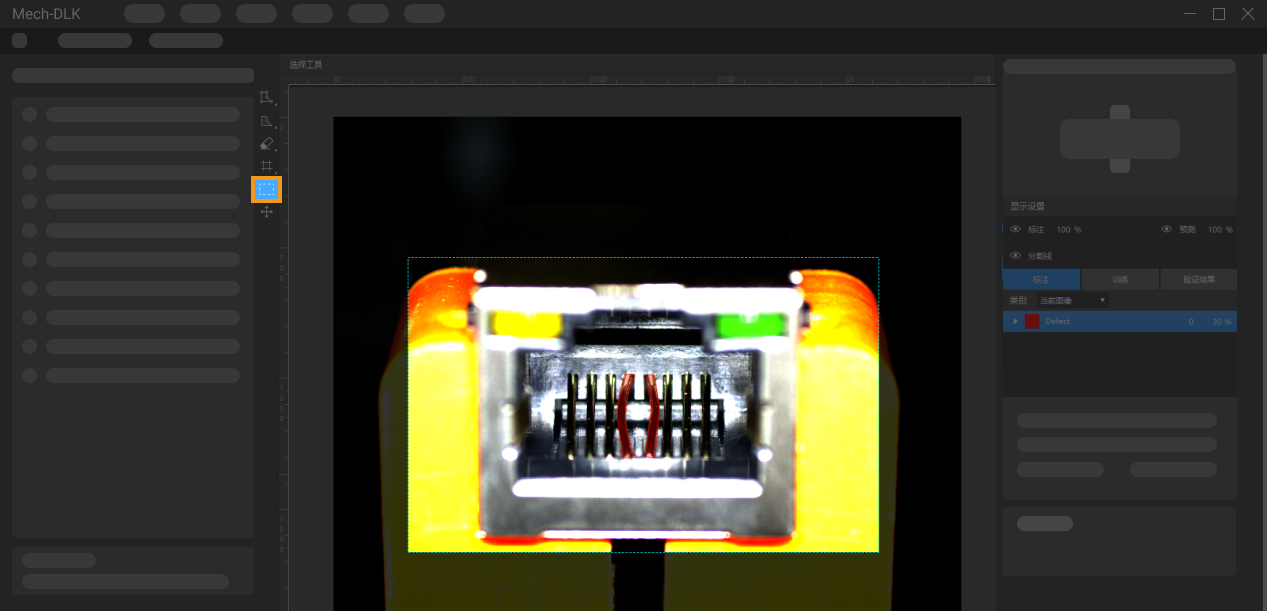
标注图像
本例中需要标注数据集中的 OK 图像,以及包含网口金手指弯折、断裂缺陷的NG图像。

对于 NG 图像,请使用标注工具标出缺陷区域。标注时应注意画笔紧贴缺陷边缘标注,请避免包含大量非缺陷区域的情况。标注质量是影响模型效果的最主要因素,更多标注规则参考 确保标注质量。
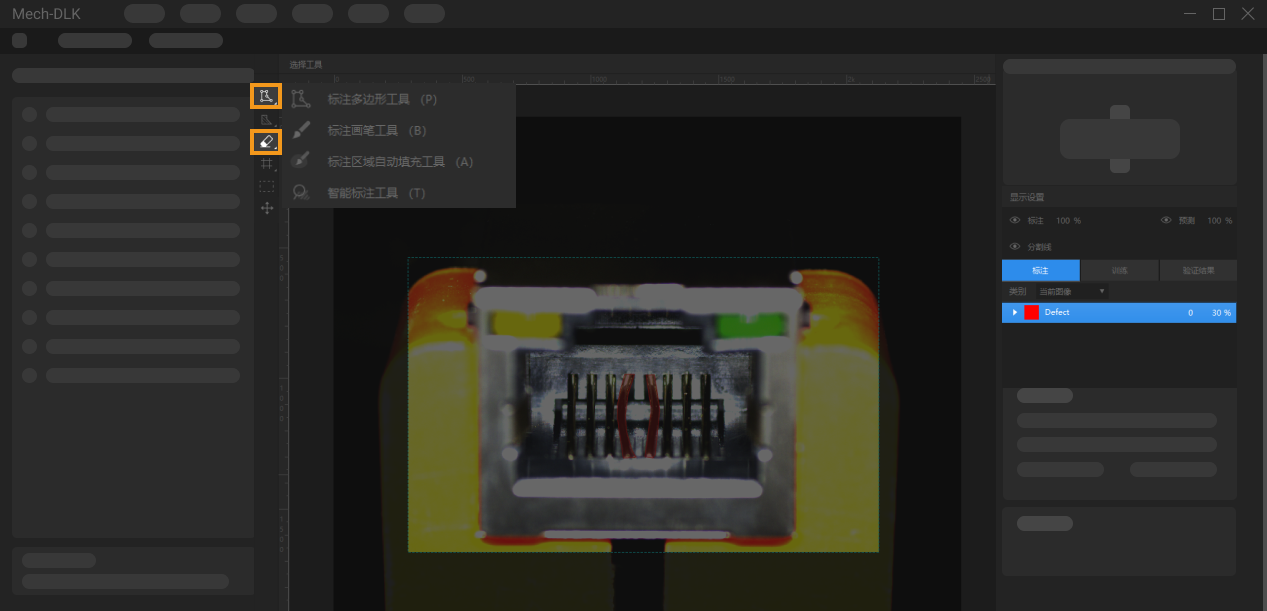
对于 OK 图像,请在左侧图像列表中选中图像,单击鼠标右键,选择 设置为OK 。
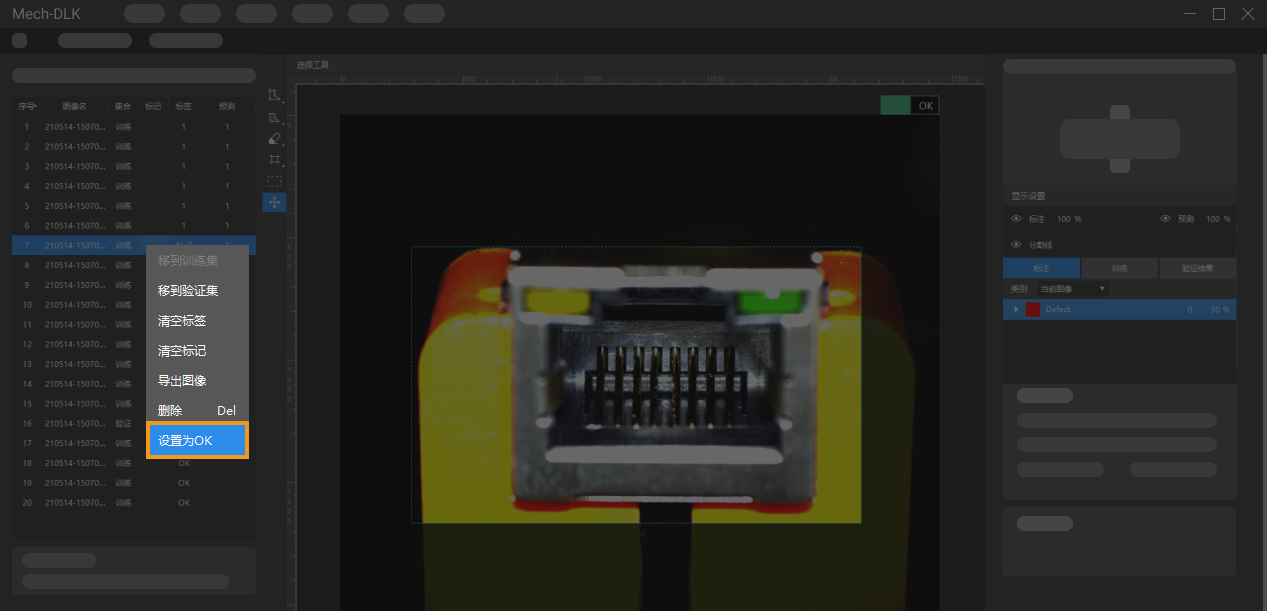
划分训练集与验证集
需要确保训练集和验证集分别涵盖所有的缺陷种类,且至少包含 1 张 OK 图像。如果训练集或验证集中缺少某种缺陷样本,缺陷分割模块将无法有效学习该缺陷特征,导致训练出的模型难以识别该缺陷。此时应右键单击图像名称以切换图像归属于训练集还是验证集。
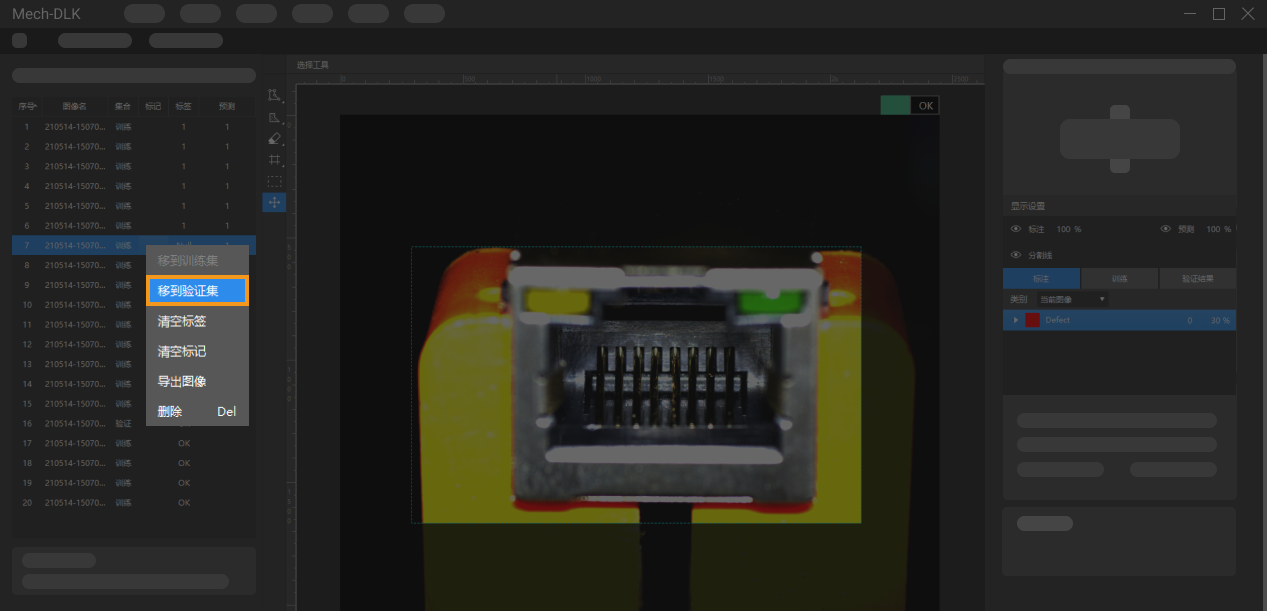
训练模型
使用默认参数点击 训练 开始训练模型。
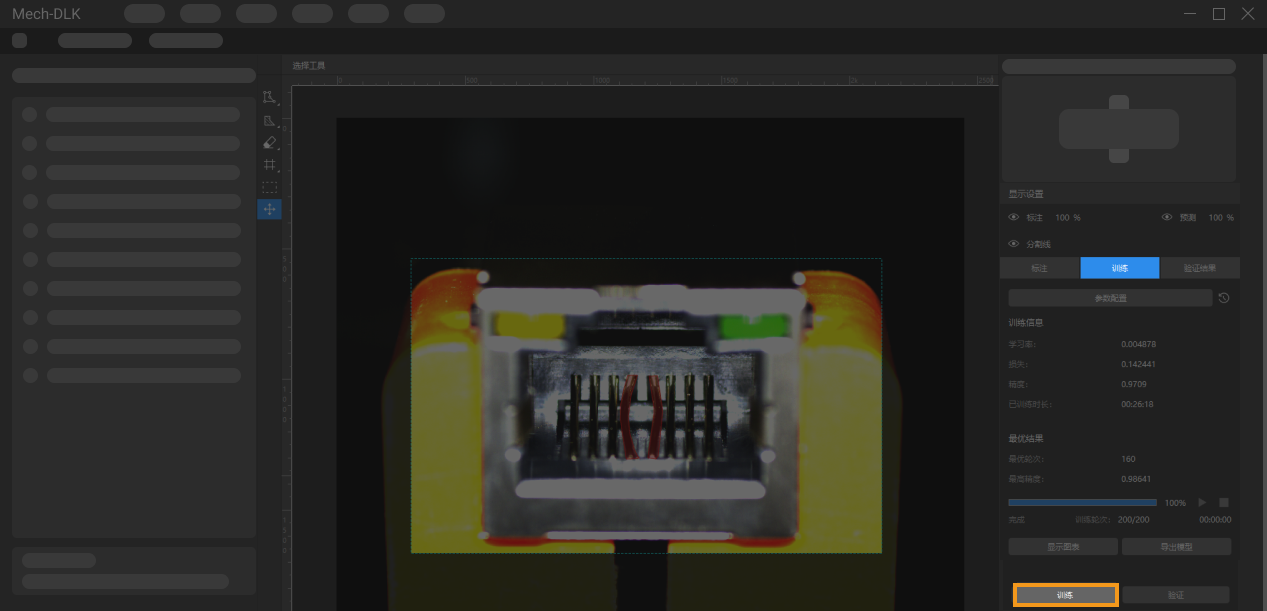
验证模型
训练结束后,点击 验证 可以验证并查看模型识别效果。用户还可使用 缺陷筛选工具 调整缺陷判定规则。
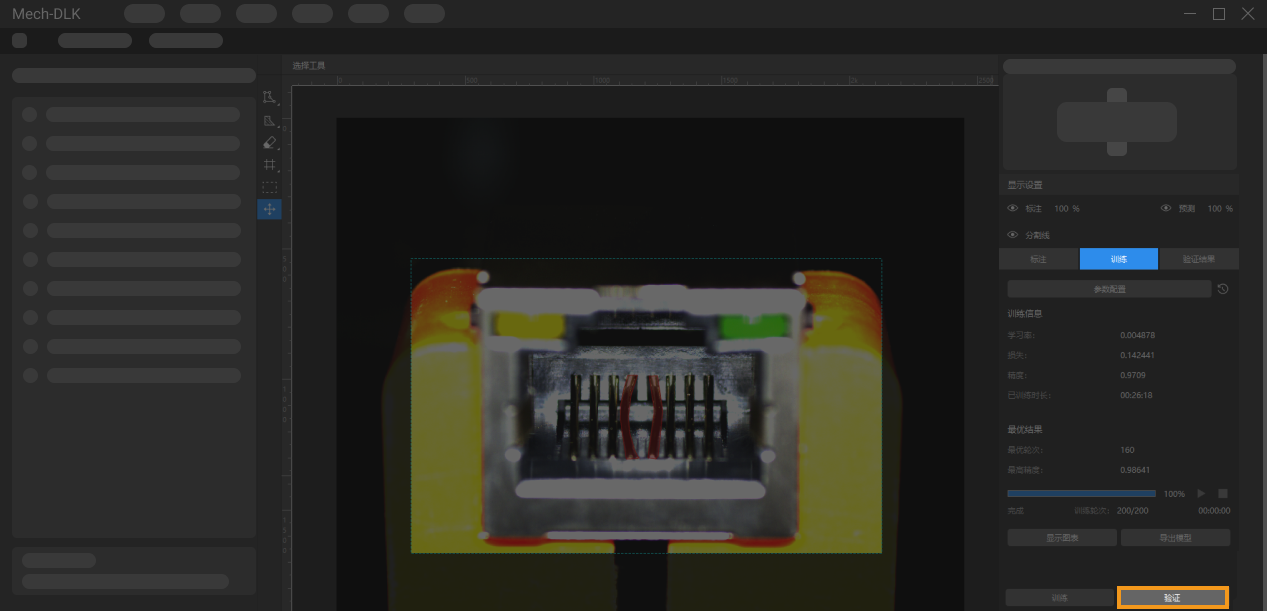
导出模型。
点击 导出模型 选择存放路径即可导出模型到工程文件夹,用户可以根据需求部署模型。